Podstawowe operacje przy wysyłaniu zeskanowanych plików pocztą E-mail
Ta sekcja opisuje podstawowe operacje wysyłania zeskanowanych plików pocztą e-mail.
![]() Upewnij się, że zostały usunięte wszelkie wcześniejsze ustawienia.
Upewnij się, że zostały usunięte wszelkie wcześniejsze ustawienia.
Jeśli wcześniejesze ustawienia pozostały, naciśnij przycisk [Kasowanie ustawień].
![]() Jeśli pojawi się ekran sieciowego skanera dostarczającego lub ekran skanowania do folderu, przełącz się na ekran poczty e-mail.
Jeśli pojawi się ekran sieciowego skanera dostarczającego lub ekran skanowania do folderu, przełącz się na ekran poczty e-mail.
Szczegóły, patrz "Przełączanie na ekran e-mail".
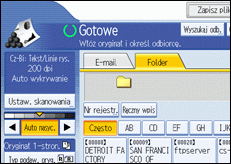
![]() Umieść oryginały.
Umieść oryginały.
![]() W razie potrzeby naciśnij [Ustaw. skanowania], aby określić ustawienia skanera, takie jak rozdzielczość i rozmiar skanu.
W razie potrzeby naciśnij [Ustaw. skanowania], aby określić ustawienia skanera, takie jak rozdzielczość i rozmiar skanu.
Szczegóły, patrz "Różne ustawienia skanowania".
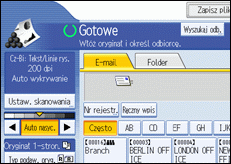
![]() W razie potrzeby określ nasycenie skanowania.
W razie potrzeby określ nasycenie skanowania.
Szczegóły, patrz "Dostosowywanie nasycenia obrazu".
![]() W razie potrzeby naciśnij [Typ podaw. oryg.], aby określić ustawienia, takie jak orientacja oryginału.
W razie potrzeby naciśnij [Typ podaw. oryg.], aby określić ustawienia, takie jak orientacja oryginału.
Szczegóły, patrz "Ustawianie typu podawania oryginału".
![]() W razie potrzeby naciśnij [Nazwa / typ pliku wysył.], aby określić ustawienia, takie jak nazwa pliku i format pliku.
W razie potrzeby naciśnij [Nazwa / typ pliku wysył.], aby określić ustawienia, takie jak nazwa pliku i format pliku.
Szczegóły, patrz "Ustawianie typu pliku i nazwy pliku".
![]() Określ odbiorcę.
Określ odbiorcę.
Teraz można wprowadzić wielu odbiorców.
Szczegóły, patrz "Wprowadzanie odbiorców poczty e-mail".
![]() W razie potrzeby naciśnij [Tekst], aby wprowadzić treść wiadomości e-mail.
W razie potrzeby naciśnij [Tekst], aby wprowadzić treść wiadomości e-mail.
Szczegóły, patrz "Wprowadzanie treści wiadomości e-mail".
![]() W razie potrzeby naciśnij [Temat], aby wprowadzić temat wiadomości e-mail.
W razie potrzeby naciśnij [Temat], aby wprowadzić temat wiadomości e-mail.
Szczegóły, patrz "Wprowadzanie tematu wiadomości e-mail".
![]() Aby określić nadawcę wiadomości e-mail, naciśnij przycisk [Nazwa nadawcy].
Aby określić nadawcę wiadomości e-mail, naciśnij przycisk [Nazwa nadawcy].
Szczegóły, patrz "Wprowadzanie nadawcy wiadomości e-mail".
![]() W razie potrzeby naciśnij [Ochrona], aby wybrać [Szyfrowanie] lub [Podpis].
W razie potrzeby naciśnij [Ochrona], aby wybrać [Szyfrowanie] lub [Podpis].
Szczegóły, patrz "Ustawienia bezpieczeństwa poczty e-mail".
![]() Aby użyć funkcji potwierdzenia dostarczenia wiadomości, naciśnij [Potwierdz. odbioru].
Aby użyć funkcji potwierdzenia dostarczenia wiadomości, naciśnij [Potwierdz. odbioru].
Jeśli wybrałeś [Potwierdz. odbioru], wybrany nadawca wiadomości e-mail otrzyma powiadomienie e-mail po otwarciu wiadomości e-mail przez odbiorcę.
![]() Naciśnij przycisk [Start].
Naciśnij przycisk [Start].
Jeśli skanujesz w pakietach, umieść następne oryginały.
![]()
Jeśli wybrałeś dwóch lub więcej odbiorców, wybrani odbiorcy mogą być wyświetlani jeden pod drugim przez naciskanie przycisku [
 ] lub [
] lub [ ] obok pola odbiorcy.
] obok pola odbiorcy.Aby anulować wybranego odbiorcę, naciśnij przycisk [
 ] lub [
] lub [ ]], aby wyświetlić odbiorcę w polu odbiorcy, a następnie przyciśnij przycisk [Zeruj/Zatrzymaj]. Możesz anulować odbiorcę wybranego z listy odbiorców naciskając ponownie na jego nazwę.
]], aby wyświetlić odbiorcę w polu odbiorcy, a następnie przyciśnij przycisk [Zeruj/Zatrzymaj]. Możesz anulować odbiorcę wybranego z listy odbiorców naciskając ponownie na jego nazwę.W polu [Ustawienia systemu], można wybrać adres e-mail administratora jako domyślną nazwę nadawcy. Pozwoli ci to na wysłanie poczty e-mail bez wprowadzania żadnych informacji w polu [Nazwa nadawcy]. Szczegóły, patrz, Podręcznik ustawień ogólnych.
W zależności od ustawień zabezpieczeń dane zalogowanego użytkownika można wprowadzić za pomocą opcji [Nazwa nadawcy].
Aby skorzystać ze standardu Message Disposition Notification, zaloguj się na urządzeniu jako użytkownik i wybierz nadawcę. Należy jednak pamiętać, że powiadomienie e-mail [Potwierdz. odbioru] nie zostanie odesłane, jeśli oprogramowanie e-mail odbiory nie obsługuje standardu Message Disposition Notification.
Naciskając przycisk [Sprawdzanie ustawień] przed naciśnięciem przycisku [Start] początkowy ekran skanera przełączy się na ekran Sprawdzanie ustawień. Możesz użyć ekranu Sprawdzenie ustawień do sprawdzenia np. odbiorcy. Szczegóły znajdziesz, patrz "Sprawdzanie ustawień".
Jeśli naciśniesz [Podgląd], a następnie rozpocznij skanowanie przy wybranej opcji [Podgląd], pojawi się ekran Podlgądu. Możesz skorzystać z tego ekranu do sprawdzenia jak zeskanowane zostały oryginały oraz ustawień zastosowanych do skanowania. Po sprawdzeniu na podglądzie, możesz zdecydować czy chcesz wysłać plik, czy też nie. Szczegóły, patrz "Podgląd".
Aby anulować skanowanie, naciśnij przycisk [Zeruj/Zatrzymaj].
Możesz również zapisywać zeskanowane pliki i równocześnie wysyłać je pocztą e-mail. Szczegóły, patrz "Jednoczesne zapisywanie i wysyłanie wiadomości e-mail".
Jeśli wybierzesz [Nie używaj podpisów] w obszarze ustawień podpisów w programie Web Image Monitor, nie będzie można dołączyć podpisu.
Aby wysłać zaszyfrowane pliki pocztą e-mail musisz najpierw skonfigurować ustawienia szyfrowania dla odbiorcy w ustawieniach książki adresowej w programie Web Image Monitor. Wiadomość E-mail wysłana do odbiorcy, dla którego szyfrowanie nie jest skonfigurowane nie zostanie odszyfrowana nawet jeśli wybrana zostanie opcja [Szyfrowanie] w obszarze [Ochrona]. Szczegóły dotyczące konfiguracji ustawień szyfrowania dla odbiorcy, patrz Pomoc do Web Image Monitor.
Kiedy [Ochrona] ustawiona jest na [Szyfrowanie], jeśli wybierzesz wielu odbiorców, za każdym razem kiedy zeskanowana wiadomość będzie wysyłana do odbiorcy, dla którego nie zostały skonfigurowane ustawienia odszyfrowania, pojawi się komunikat o niepowodzeniu dostarczania.
Po wysłaniu wiadomości e-mail, pola odbiorcy, nadawcy, tematu, tekstu i nazwy pliku będą automatycznie czyszczone. Jeśli chcesz zachować informacje w tych polach, skontaktuj się ze swoim lokalnym dystrybutorem.
![]()

